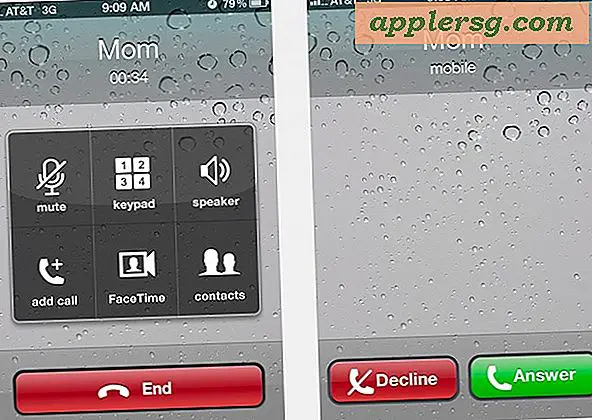मैं वर्ड में सेंटेंस स्पेसिंग कैसे चेक करूं?
डिफ़ॉल्ट रूप से, Microsoft Word 2010 और 2013 में वर्तनी और व्याकरण की जाँच वाक्य रिक्ति की जाँच नहीं करती है, जिससे आप चेतावनी दिए बिना एक अवधि के बाद एक या दो रिक्त स्थान का उपयोग कर सकते हैं। यह सुनिश्चित करने के लिए कि आपके दस्तावेज़ों में एक समान रिक्ति है, व्याकरण जाँच सेटिंग्स में आवश्यक रिक्तियों की संख्या निर्धारित करें और फिर एक पूर्ण जाँच करें या नीले रेखांकन के लिए देखें, जो स्वरूपण विसंगतियों को इंगित करता है।
चरण 1

Word में फ़ाइल मेनू खोलें और "विकल्प" पर क्लिक करें।
चरण दो

"प्रूफ़िंग" टैब पर स्विच करें और राइटिंग स्टाइल लाइन पर "सेटिंग" पर क्लिक करें। इससे कोई फर्क नहीं पड़ता कि आसन्न विकल्प "केवल व्याकरण" या "व्याकरण और शैली" पढ़ता है - ये विकल्प सेटिंग्स के डिफ़ॉल्ट पैकेज के साथ आते हैं, लेकिन आप वाक्य रिक्ति जांच को सक्षम कर सकते हैं।
चरण 3

"वाक्यों के बीच आवश्यक स्थान" के लिए ड्रॉप-डाउन मेनू पर क्लिक करें। वाक्य रिक्ति जांच को अक्षम करने के लिए या तो "1" या "2" चुनें या "चेक न करें" चुनें। यह सेटिंग आपके द्वारा खोले गए सभी दस्तावेज़ों पर लागू होती है, इसलिए अन्य लोगों द्वारा लिखी गई फ़ाइलों को पढ़ते समय, आप अत्यधिक व्याकरण त्रुटियों को देखने से बचने के लिए चेक को अक्षम करना चाह सकते हैं। कई रिक्त स्थान चुनने के बाद, दोनों खुली खिड़कियों को बंद करने पर "ओके" दबाएं।

गलत वाक्य रिक्ति सहित दस्तावेज़ में सभी त्रुटियों की जाँच करने के लिए समीक्षा टैब पर "वर्तनी और व्याकरण" पर क्लिक करें। जैसे ही आप टाइप करते हैं, Word एक नीले रंग की अंडरलाइन के साथ बेमेल रिक्ति को भी चिह्नित करता है जिसे आप समस्या को ठीक करने के लिए राइट-क्लिक कर सकते हैं।